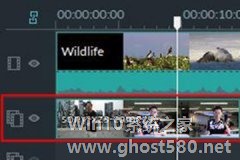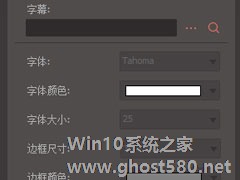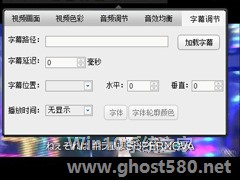-
万兴神剪手如何添加字幕 万兴神剪手添加字幕的方法
- 时间:2024-05-03 22:10:13
大家好,今天Win10系统之家小编给大家分享「万兴神剪手如何添加字幕 万兴神剪手添加字幕的方法」的知识,如果能碰巧解决你现在面临的问题,记得收藏本站或分享给你的好友们哟~,现在开始吧!
万兴神剪手如何添加字幕?相信很多小伙伴都使用过万兴神剪手对视频进行剪辑优化。最近有用户问小编,想要使用万兴神剪辑给视频添加字幕。下面就是万兴神剪手添加字幕的方法,一起来看一下。
1、首先点击主界面的“创作视频”按钮进行编辑,在相应目录中选择需要添加字幕的视频。
2、然后点击进入视频的创作页面里,在其中滑动右侧列表,选择其中的“编辑”功能,就可以来对该视频进行字幕的添加了。

3、从下方的菜单列表里选择“字幕”功能,进入字幕编辑界面。
4、点击屏幕左下方的 “+”按钮,选择要添加的字幕样式。
5、选中字幕样式后,单击屏幕【键盘】按钮输入文字,并选择字体及颜色。
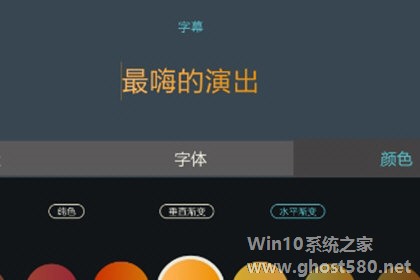
6、对字幕效果满意后,点击界面右上角的【确定】保存字幕,并返回视频编辑页面。
由于软件自带的字体相对较少,所以不少小伙伴都会选择添加新字体,只需要将新字体下载到手机内,找到相应文件位置,双击字幕文件,在新编辑窗口中选择所需要的新字体即可。目前万兴神剪手支持的字体格式包括.OTF/ .TTF /.TTC,还有字体版权问题,如用于商用,某些收费字体是不能随便使用的。
上面就是万兴神剪手添加字幕的方法,大家学会了吗?更多相关教程,请继续关注系统之家。
以上就是关于「万兴神剪手如何添加字幕 万兴神剪手添加字幕的方法」的全部内容,本文讲解到这里啦,希望对大家有所帮助。如果你还想了解更多这方面的信息,记得收藏关注本站~
『★此文为Win10系统之家www.ghost580.net文①章,转载请联系网站管理人员!』
相关文章
-

万兴神剪手如何添加字幕?相信很多小伙伴都使用过万兴神剪手对视频进行剪辑优化。最近有用户问小编,想要使用万兴神剪辑给视频添加字幕。下面就是万兴神剪手添加字幕的方法,一起来看一下。
1、首先点击主界面的“创作视频”按钮进行编辑,在相应目录中选择需要添加字幕的视频。
2、然后点击进入视频的创作页面里,在其中滑动右侧列表,选择其中的“编辑”功能,就可以来对该视频进行字... -
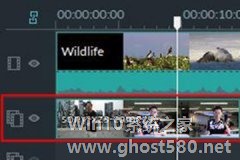
如何使用万兴神剪手添加视频轨道 万兴神剪手添加视频轨道的教程
如何使用万兴神剪手添加视频轨道?万兴神剪手是一个视频处理软件,用户可以使用其给视频进行优化处理。想要使用万兴神剪手给视频添加轨道,具体该怎么操作?下面就是万兴神剪手添加视频轨道的教程,一起来看一下。
1、首先打开万兴神剪手,导入背景媒体文件和叠加媒体文件到媒体库。选中主媒体文件,并将之拖拽到时间轴的第一轨道;接着选中要叠加的媒体文件,并拖拽到画中画轨道上:
&... -
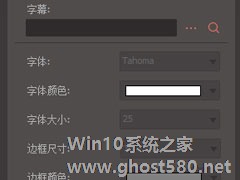
一个视频要做好,添加字幕是非常重要的环节,如果视频没有字幕,对一些观看的人来说,听起来就会非常不方便,体验感就会特别差,所以我们最好是能给视频加上字幕。那么,万兴优转如何在视频中添加字幕文件呢?下面,我们就一起往下看看吧!
方法步骤
1、通过添加文件或加载DVD按钮以添加要上字幕的文件;
2、加载视频后,单击文件缩略图底部的裁剪/特效以打开视频编辑... -
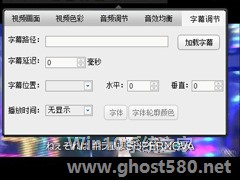
快播是一款功能强大的播放器,很多人都喜欢使用快播来观看电影、视频的等。不过有时候看的是国外大片,那么有些电影没有字幕,对很多人来说观看起来有困难,那么该怎么为视频添加字幕呢?针对这个问题,下面和大家分享快播手动添加字幕的方法。
快播添加字幕的方法:
1、首先我们要先将相应的字幕文件下载并保存。然后打开快播播放器。
2、直接将下载的文件拖入到快播就可...